Vous pouvez connecter votre appareil, comme un ordinateur ou une télévision intelligente, à l’internet de deux manières. Vous pouvez connecter votre appareil via un câble ou sans fil. Ces deux méthodes sont efficaces et fiables. Mais que se passe-t-il si votre connexion filaire (Ethernet) ne fonctionne pas alors que votre connexion sans fil (WiFi) fonctionne ?
Vous pouvez y remédier en vous assurant que votre câble Ethernet est connecté à un port Ethernet fonctionnel de votre routeur ou de votre PC. La plupart des routeurs ou modems sont équipés de plusieurs ports Ethernet ; certains sont endommagés avant d’autres. Veillez à utiliser celui qui fonctionne.
Dans cet article, nous verrons comment dépanner votre connexion Ethernet. De nombreux éléments peuvent interférer avec votre connexion Ethernet. Mais tout d’abord, examinons brièvement les problèmes les plus courants qui surviennent dans les connexions Ethernet :
| Causes | Solutions |
| Il se peut que les fichiers du pilote Ethernet ne soient pas correctement chargés. | Il suffit de redémarrer le PC ou tout autre appareil. |
| Il peut s’agir d’un problème de virus | Analysez votre PC à l’aide d’un antivirus. |
| Pilote obsolète | Mettez à jour les pilotes en ligne. |
| Fils endommagés | Réparez le fil ou remplacez-le. |
| Port du routeur défectueux | Changez le port du routeur. |
| Port Ethernet défectueux | Utilisez des adaptateurs réseau. |
Redémarrage du PC
Le redémarrage de l’ordinateur peut résoudre de nombreux fichiers corrompus et résoudre ce problème si vous ne l’avez pas encore fait. Vous devez suivre les étapes suivantes :
- Appuyez sur « alt+F4 » et une boîte de dialogue apparaît.
- Appuyez sur la touche « curseur vers le bas » en bas à droite du clavier.
- Appuyez ensuite sur la touche « Entrée » du clavier.
Laissez votre PC redémarrer et vérifiez si cela résout votre problème ; si ce n’est pas le cas, passez à l’étape de dépannage suivante.
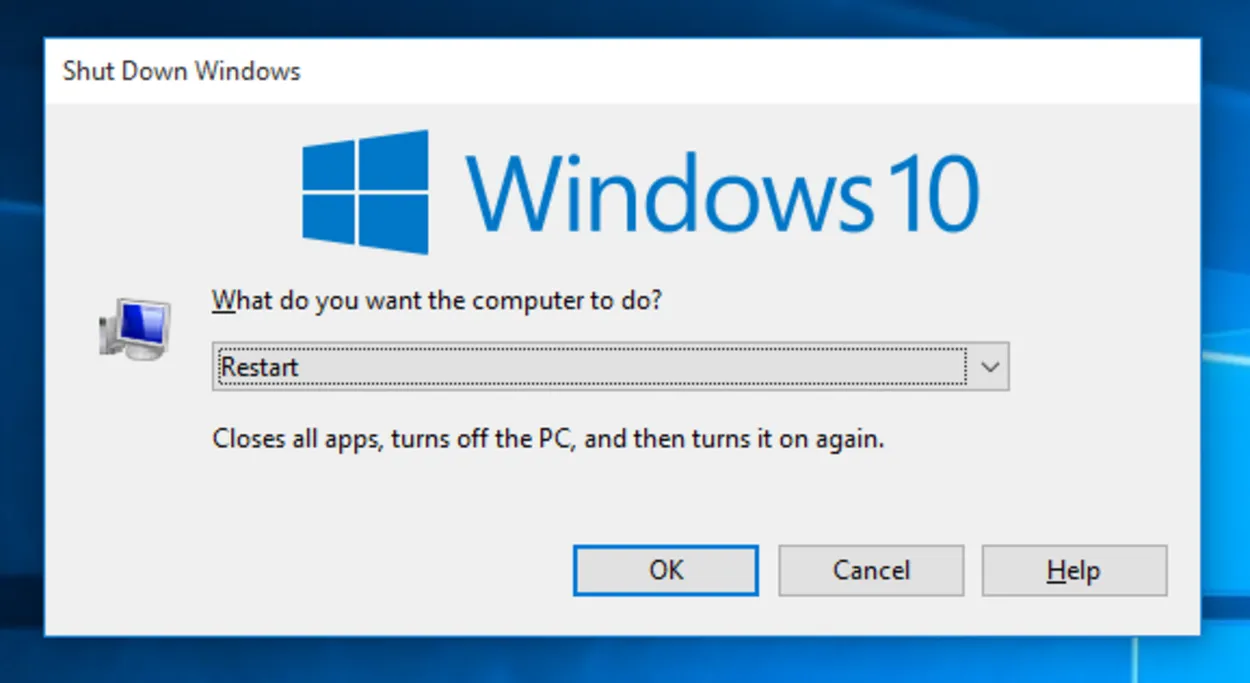
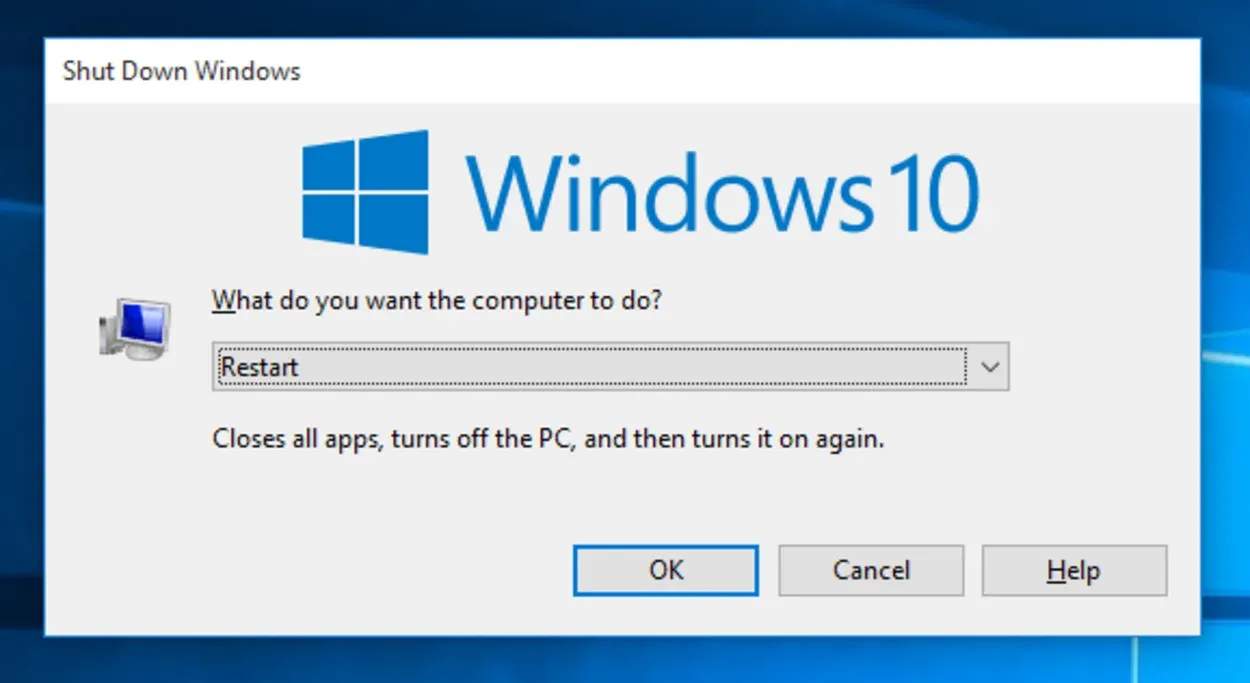
Pressing your shutdown button for 10 seconds can also restart your PC.
Analyse rapide des virus
Il se peut qu’un virus soit à l’origine du problème. Vous devez utiliser un logiciel antivirus pour prévenir tout virus.
Il existe de nombreux programmes antivirus sur le marché, mais le meilleur est Windows Defender. Vous pouvez rechercher des virus sur votre PC en allant simplement dans les paramètres et en lançant l’analyse.
Ce dernier analysera tous les fichiers de l’ordinateur et supprimera le virus. Les logiciels antivirus doivent être mis à jour régulièrement afin de disposer des connaissances les plus récentes sur les virus et de les prévenir.
Mettez à jour Windows et Windows Defender en tapant simplement « Vérifier les mises à jour » dans la barre de recherche de Windows.
Dépannage Windows
Maintenant que j’en suis arrivé à la conclusion que les problèmes de connexion sont uniquement liés à l’ordinateur et non au routeur ou au fournisseur d’accès à Internet, vous devriez essayer d’utiliser le programme de dépannage de Windows pour résoudre le problème. Trop souvent, la valeur de cet outil de diagnostic est ignorée.
La première chose qu’il fera est tout ce que vous pouvez faire manuellement (la plupart des choses). Deuxièmement, même s’il n’est pas en mesure de vous aider, il vous aidera à comprendre l’origine du problème.
Par conséquent, n’hésitez pas à utiliser le dépanneur Windows pour résoudre tous les problèmes liés au réseau, y compris celui que nous traitons en ce moment. Les procédures pour l’exécuter sur Windows 10 sont les suivantes :
- Pour lancer les Paramètres, appuyez simultanément sur les touches Windows + I et maintenez-les enfoncées.
- Ouvrez la section Mise à jour & ; sécurité.
- Le bouton Dépannage peut être choisi dans la liste de gauche.
- Pour lancer le programme de dépannage, sélectionnez Internet Connection Troubleshooter et mettez-le en surbrillance.
- Attendez que le dépannage soit terminé, puis essayez de résoudre le problème de connexion Wi-Fi.
- Vous pouvez également utiliser le dépanneur de connexions entrantes.
Pilote Ethernet
Les pilotes sont les logiciels qui permettent au matériel d’être reconnu et de fonctionner correctement. Parfois, les pilotes ne sont pas correctement installés ou les fichiers de pilotes peuvent être corrompus d’une manière ou d’une autre.
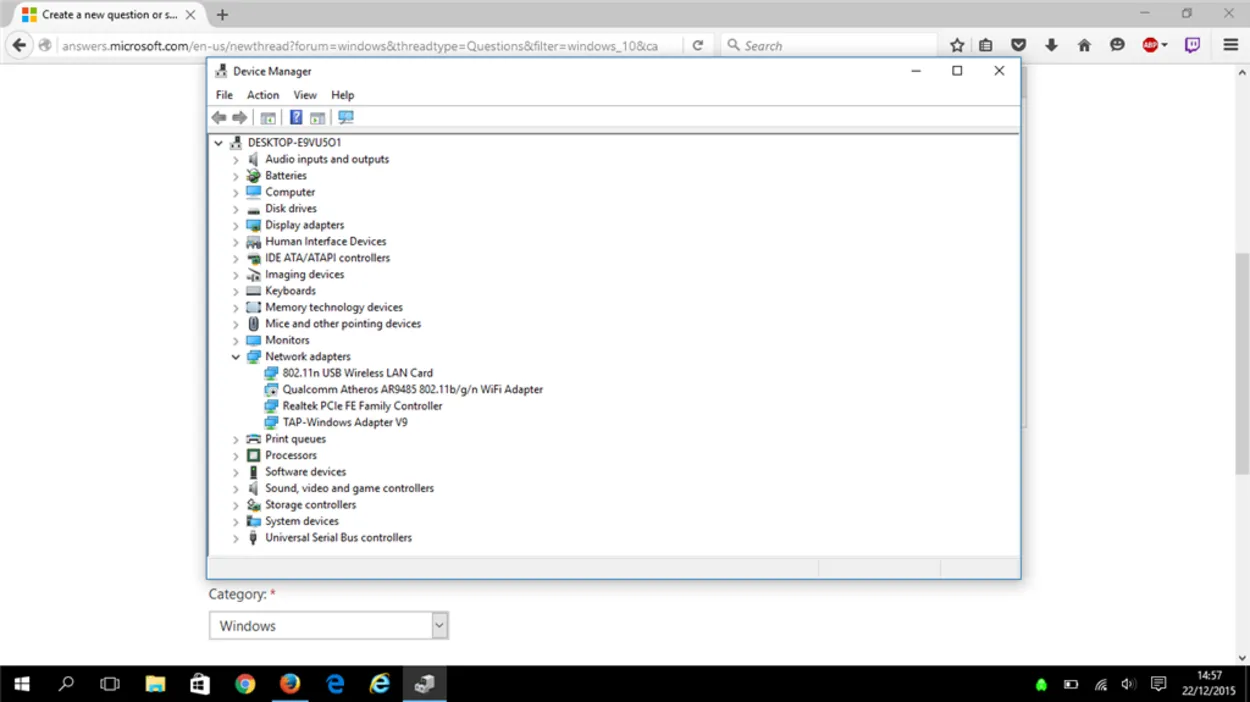
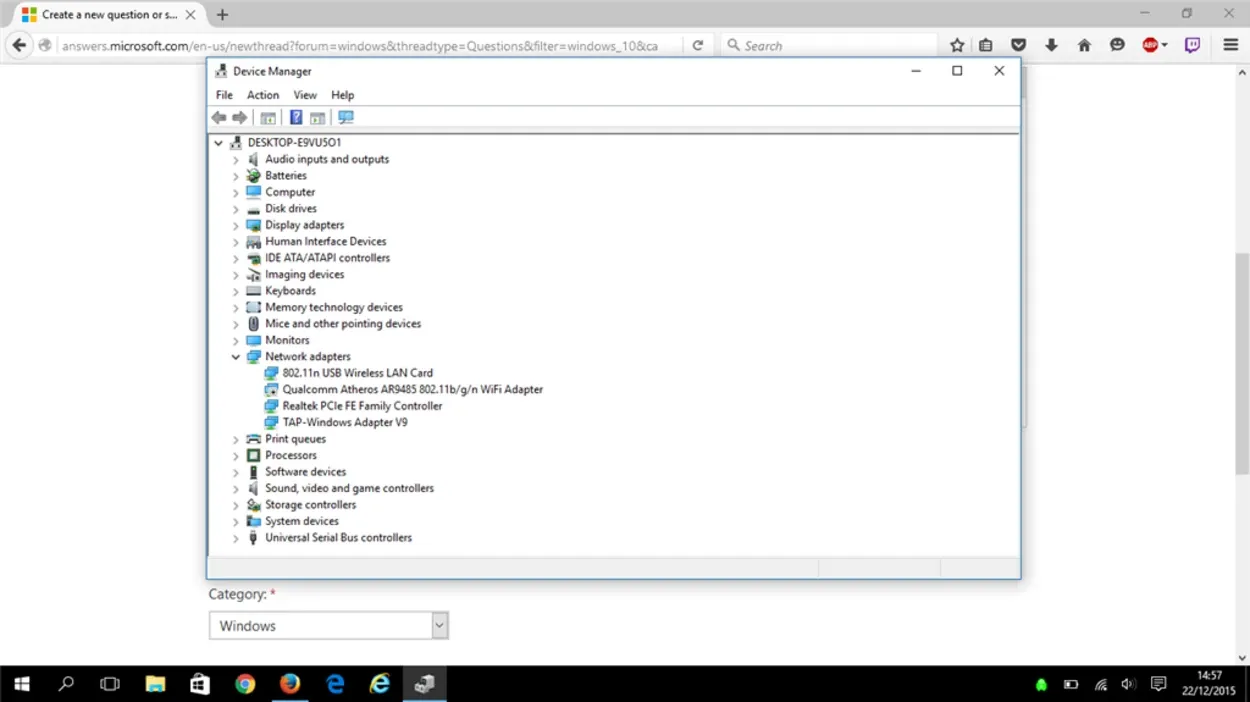
This is how the Device manager window looks
Il est cependant facile de réinstaller ou de mettre à jour vos pilotes Ethernet. Pour ce faire, suivez les étapes indiquées :
- Appuyez sur la touche Windows et tapez Gestionnaire de périphériques, puis appuyez sur Entrée.
- Localisez « Adaptateurs réseau » et double-cliquez dessus pour développer la liste.
- Trouvez le mot « Ethernet » et double-cliquez dessus.
- Une petite fenêtre apparaît et vous voyez un bouton nommé « Pilote ». Cliquez dessus.
- Appuyez maintenant sur « Mettre à jour le pilote », puis sélectionnez « Parcourir à partir d’Internet » et laissez-le se terminer.
Cela peut résoudre votre problème de pilote, mais si votre Ethernet ne fonctionne toujours pas, passez à l’étape suivante.
Fil LAN endommagé
Un câble LAN endommagé peut être à l’origine du problème, qu’il s’agisse du connecteur LAN ou d’un câble physiquement endommagé.
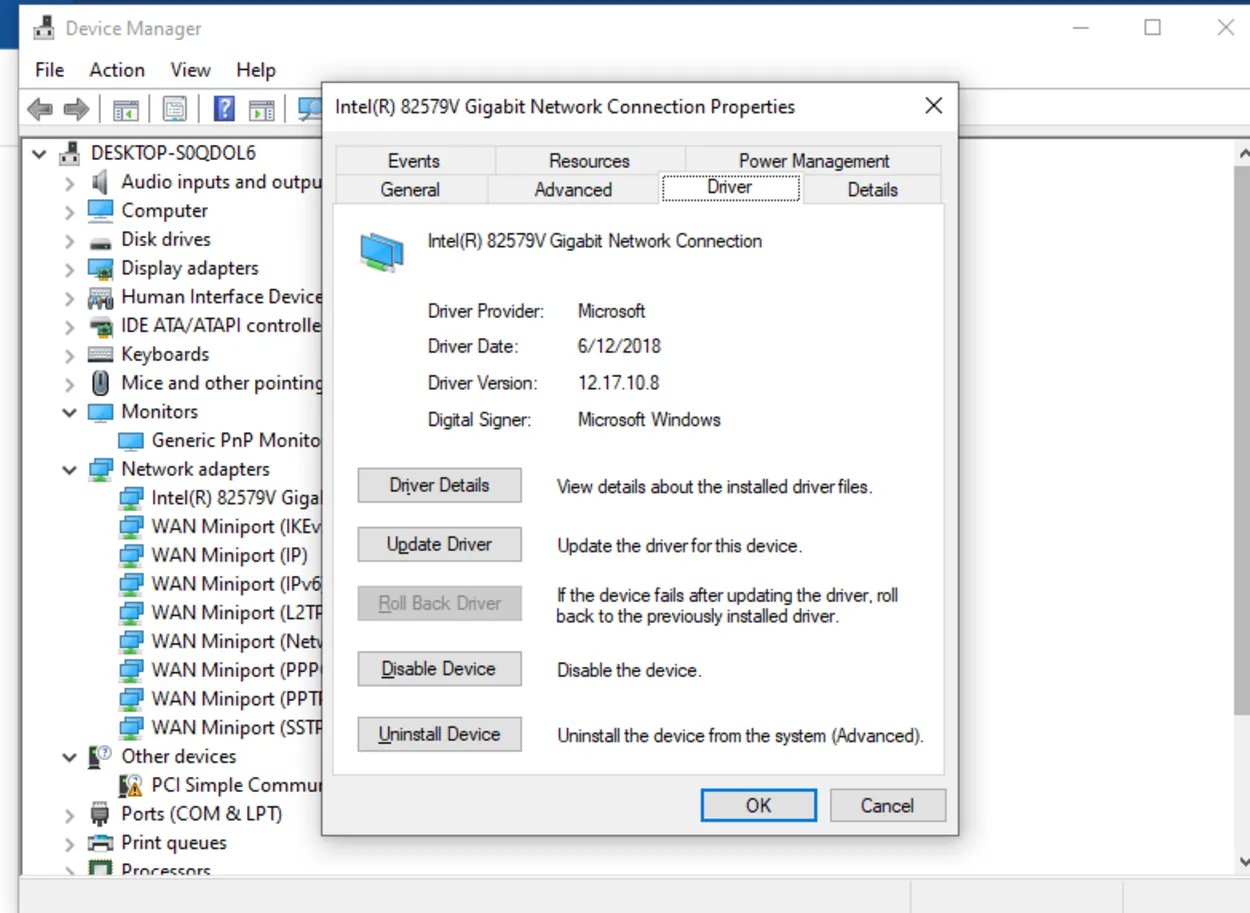
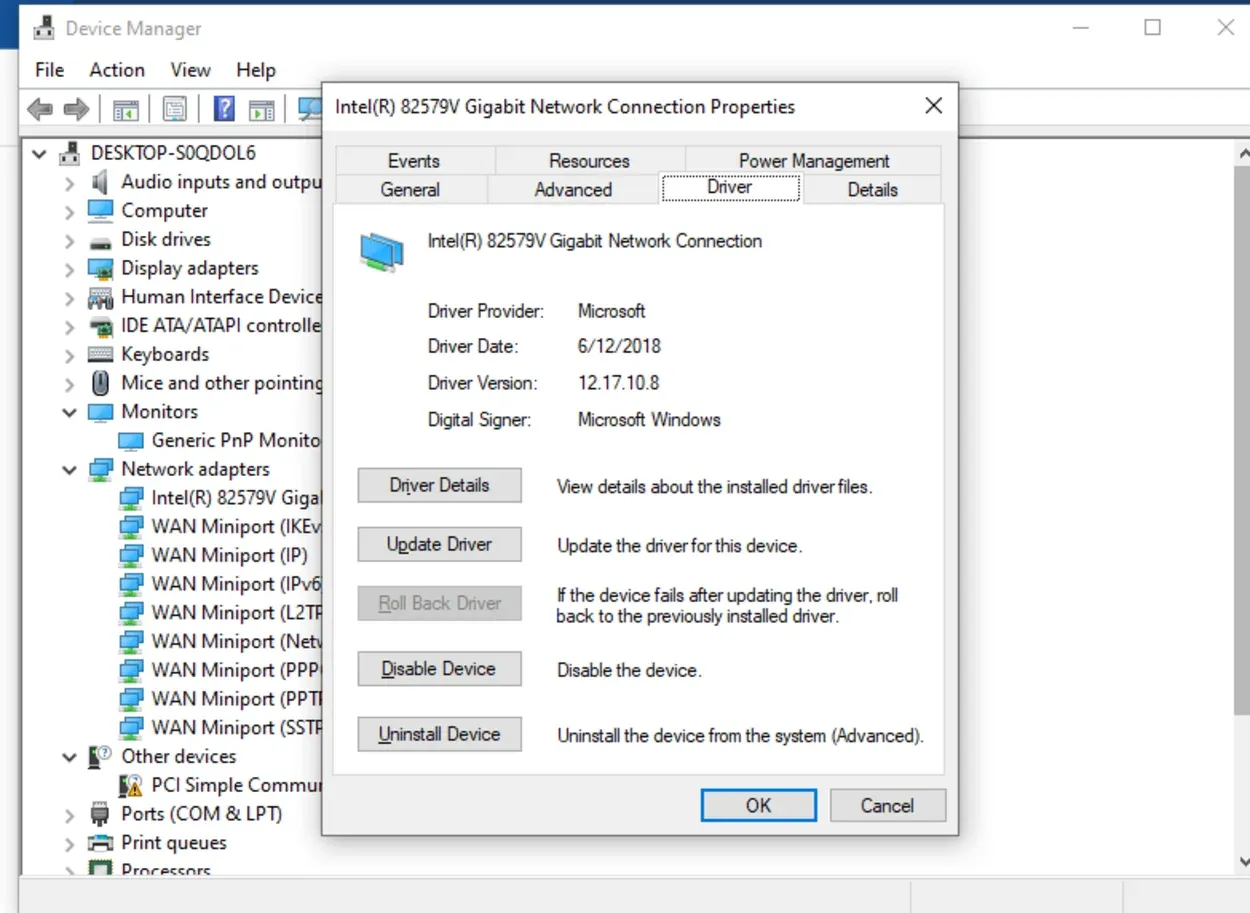
Update your Driver at the Device Manager
Vous pouvez inspecter physiquement le câble qui peut être endommagé par une déchirure ou un étirement en inspectant simplement les connecteurs, connus sous le nom de connecteurs RJ-45.
Si l’un d’entre eux semble endommagé ou inadapté, achetez un nouveau câble et réparez le câble existant.
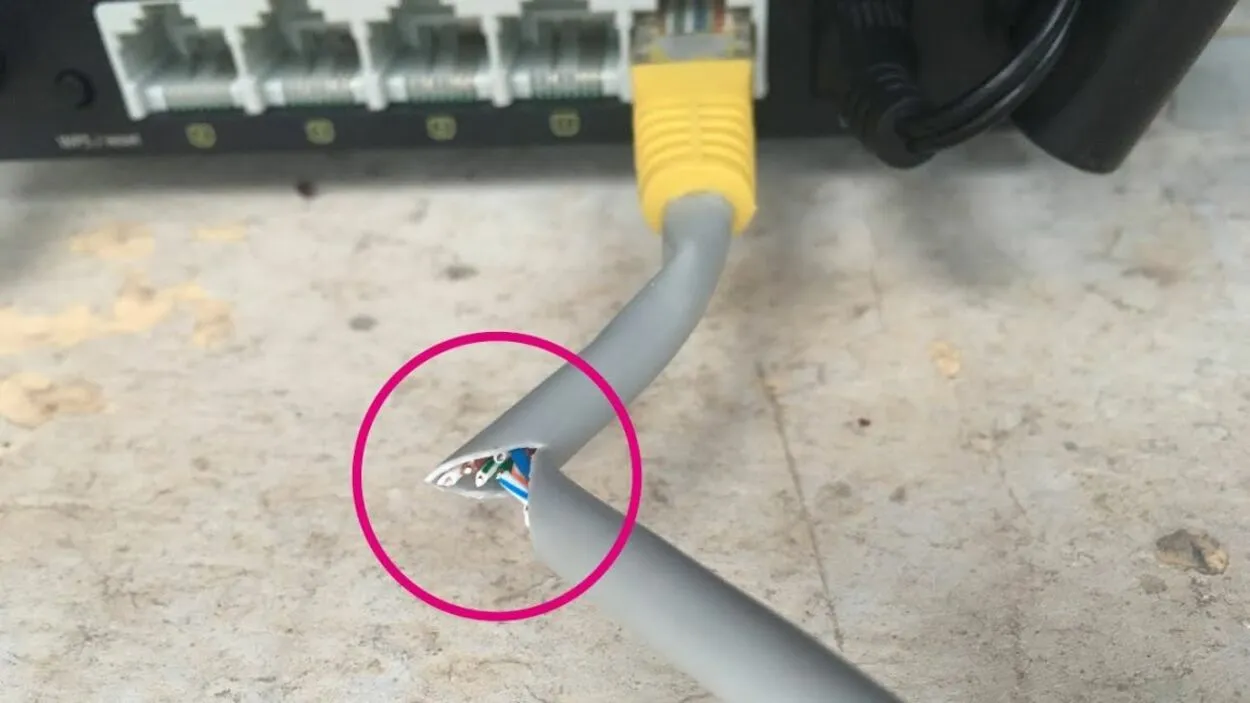
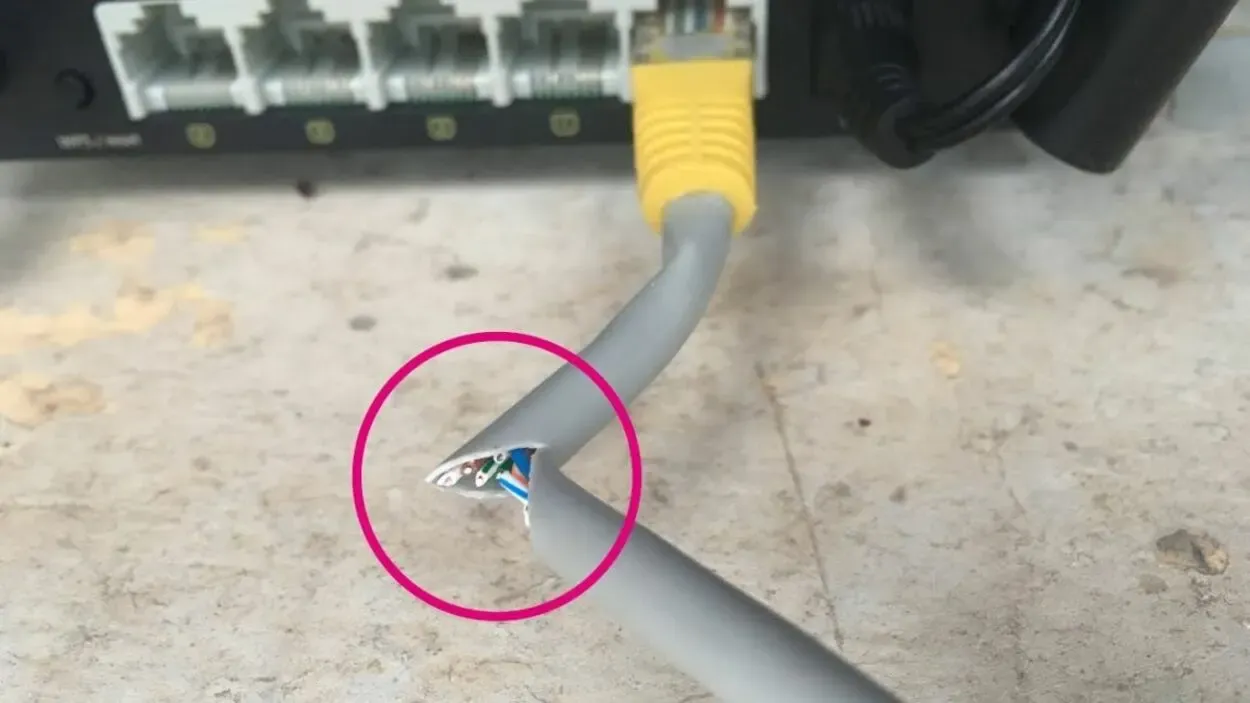
Damaged LAN cable.
Port Ethernet du routeur
Il est possible que le port Ethernet de votre routeur soit défectueux.
Un routeur classique contient plusieurs ports Ethernet pour permettre à plusieurs appareils de communiquer, et une solution simple consiste à changer de port Ethernet.
Essayez de connecter le câble à un autre port à l’arrière du routeur. Pour plus d’informations, lisez mon autre article sur ce lien pour réparer un routeur.


Multiple Ports
Si cela ne résout pas votre problème, le port de votre routeur n’est pas défectueux et vous pouvez passer à l’étape de dépannage suivante dans cette vidéo.
Port Ethernet de l’appareil
Il est également possible que le port Ethernet de votre appareil (PC, téléviseur intelligent, etc.) soit défectueux. Vous pouvez vérifier le port en l’inspectant physiquement à l’œil nu.
S’il semble normal, vous pouvez essayer différentes méthodes pour connecter votre appareil à l’internet.
- Essayez d’utiliser des méthodes sans fil ; tous les téléviseurs intelligents sont désormais compatibles avec le Wi-Fi.
- Si votre PC ne prend pas en charge le Wi-Fi, essayez d’utiliser un adaptateur Wi-Fi. Les adaptateurs WiFi sont relativement moins chers et peuvent être achetés sur des sites de vente en ligne ou dans n’importe quel magasin de matériel informatique.
- Il existe également des adaptateurs USB-Ethernet disponibles sur le marché, mais ils sont moins puissants et ne vous offrent pas la vitesse et la régularité que votre fournisseur d’accès à Internet (FAI) vous propose.
- Il existe des adaptateurs USB-Ethernet d’excellente qualité qui offrent une vitesse et une régularité comparativement meilleures, mais ils sont trop chers pour être abordables.


A closer look of a Faulty Ethernet Port.
Autres questions fréquemment posées
Pourquoi l’Ethernet cesse-t-il de fonctionner ?
Le réseau local permet aux ordinateurs de se connecter par l’intermédiaire de fils LAN. Si votre réseau Ethernet s’arrête soudainement, il se peut qu’il y ait un problème avec les câbles de votre réseau local ou les pilotes de votre réseau. Surveillez vos câbles et vos pilotes pour éviter ce problème.
Comment réinitialiser mon Ethernet ?
Allez sur le bouton Démarrer, qui se trouve à gauche de votre clavier. Cherchez ensuite Paramètres, Réseau et Internet, puis vous serez redirigé vers une fenêtre Réseau avancé. À partir de là, choisissez le reste du réseau et cliquez sur oui pour confirmer.
Vous êtes peut-être curieux de savoir s’il y a un port Ethernet sur la Fire TV Cube ? Suivez ce lien.
Combien coûte un adaptateur USB-Ethernet ?
Un adaptateur USB-to-Ethernet de meilleure qualité coûte environ 15 à 20 dollars. Mais vous pouvez aussi opter pour un adaptateur WiFi ; c’est plus pratique et relativement moins cher qu’un adaptateur Ethernet.
Le FAI est-il responsable de ce problème ?
Non, un FAI n’est pas responsable d’un problème matériel ou logiciel. Il n’est responsable que des services qu’il offre, comme un internet stable, une faible latence et une vitesse adéquate.
Conclusion
La connectivité internet est l’élément de base d’un appareil tel qu’un ordinateur ou une télévision intelligente ; il n’y a que deux façons de connecter votre appareil à l’internet : une connexion câblée et une connexion sans fil.
Des fils LAN cassés ou déchirés peuvent parfois causer des problèmes. Si l’un d’entre eux semble endommagé ou ne pas fonctionner correctement, achetez un nouveau câble et réparez le câble existant.
Il est possible que le port Ethernet de votre routeur soit défectueux. Parfois, vous avez un appareil dans lequel l’Ethernet ne fonctionne pas, mais le WiFi fonctionne.
Parfois, le pilote Ethernet peut être à l’origine du dysfonctionnement. Et très probablement, quelque chose ne va pas entre le routeur et votre appareil. Il peut s’agir de votre câble LAN, du port Ethernet du routeur ou de votre ordinateur.
Autres articles
Comment relier votre Google Home Mini ou Google Home à un compte Google ?
Tout ce que vous devez savoir sur les ports HDMI des téléviseurs Samsung (Guide complet)
Pourquoi un téléviseur LG s’éteint-il tout seul ? (Solution facile)
Mes Airpods sont tombés dans l’eau (Faites-le immédiatement !)
